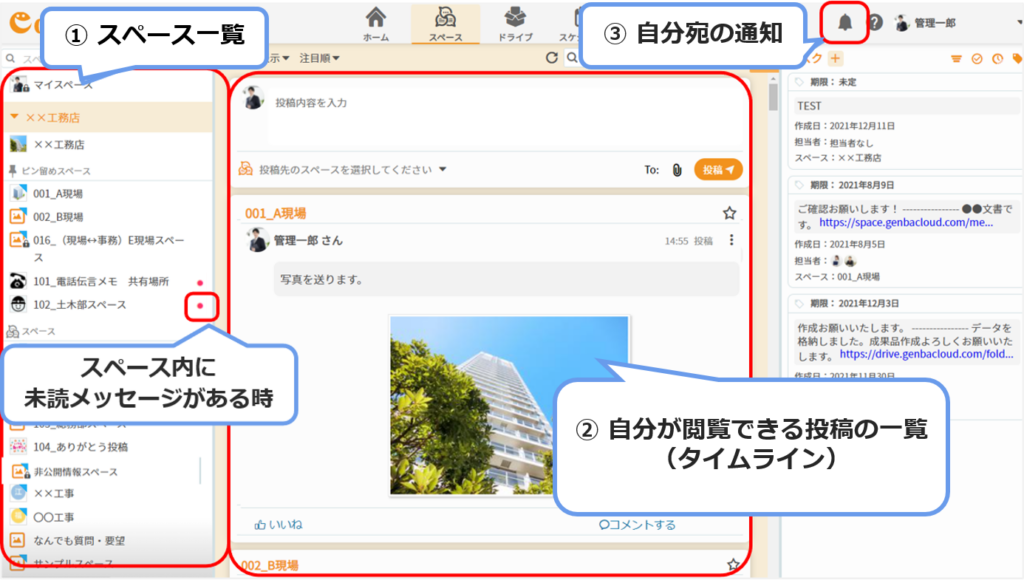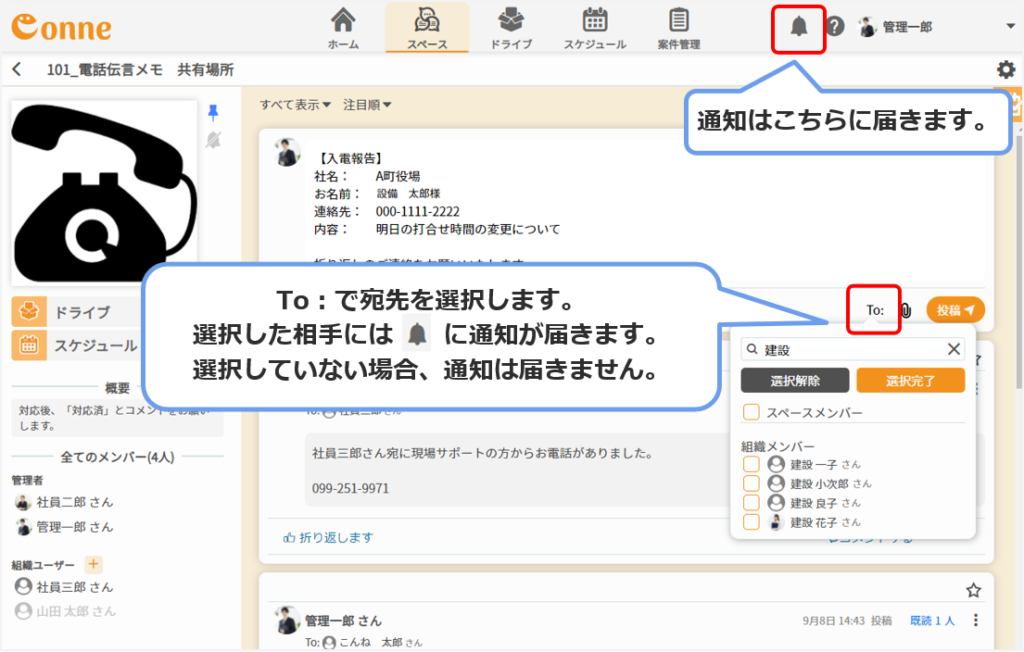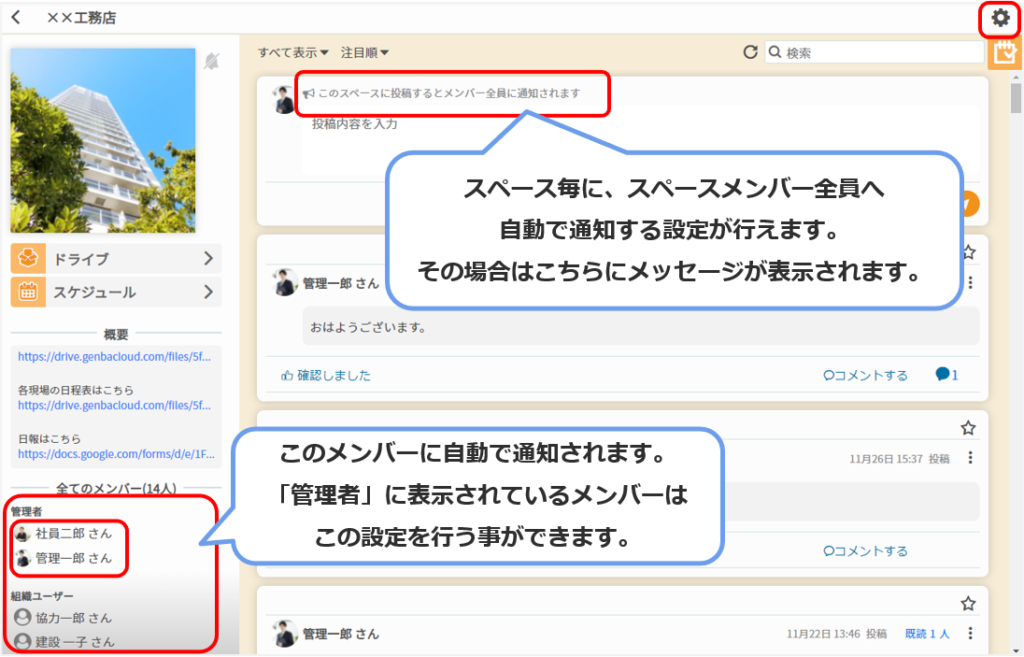Conneでは、様々なスペースを作ってメッセージのやりとりを行えます。
この記事では、これからConneを使う際に押さえておきたいスペースの特徴をご紹介します。
1.スペーストップ画面の見方
スペースは、現場や部署、プロジェクトなど目的別に作成するグループです。
上部のメニューからスペースを選択すると、以下の画面が表示されます。
(画像をクリックすると拡大できます)
①スペース一覧
社内のスペース一覧が表示されます。
スペース内に未読のメッセージやコメントがある場合、赤い●が表示されます。
特定のスペースだけを確認したい場合、こちらからスペースを開いてください。
②タイムライン
画面の中央には投稿の一覧が表示されます。
「注目順」の場合はコメントの日付が新しいものから順番に表示されます。
新しい投稿やコメントはタイムラインで確認すると便利です。
③自分宛の通知
右上の🔔のアイコンから通知の件数と、内容が確認できます。
2.投稿の通知方法
投稿を通知したい場合は、投稿欄の「To:」で宛先を指定します。
通知は、画面右上の🔔や、Eメール、スマートフォンアプリなどに届きます。
「To:」で通知を行う事で投稿があった事に気付いてもらえます。
「To:」で通知先を指定しないと通知が届かないため、メッセージの確認が遅れることがあります。
読んでもらう必要がある相手は必ず「To:」で指定しましょう。
ただし、スペースの設定次第でスペースメンバー全員へ自動で通知する事ができます。
この設定がされているスペースでは「このスペースに投稿するとメンバー全員に通知されます」と表示されます。
スペースの管理者は、右上の歯車のアイコンから設定を行えます。
無関係な通知が増えすぎないよう、全社連絡のスペースなど、特定のスペースに絞って設定する事をおすすめします。
3.用途に応じたスペースの種類
Conneでは、用途に応じて3種類のスペースをご利用いただけます。
通常のスペースは、社内のメンバーであれば誰でも見られます。
社内で共有したい内容は通常のスペースをご利用ください。
- 部門ごとのスペース
- 現場ごとのスペース
非公開スペースは、スペースに参加しているメンバーだけが見られるスペースです。
スペースに参加しているメンバー以外にはスペース名や、スペース内のメッセージは表示されません。
非公開スペースに作成したドライブやスケジュールもそのスペースのメンバー以外には公開されないため、人事情報など社内秘の情報のやりとりにご利用ください。
非公開スペースには、鍵のアイコンが表示されています。
- 人事に関わる情報
- サプライズの企画など、他のメンバーに知られたくない情報
ゲストスペースは、社外のメンバーとConneを利用する際に使うスペースです。
スペース名に青い三角形のアイコンが表示がされています。
協力会社や、取引先などとのやりとりの際にはこのスペースにゲストを招待して利用します。
ゲストは、自分が招待されたスペースだけを見られるようになっています。
- 取引先との文書の共有
- 現場のスペースでの協力会社との日程調整
新しいスペースの作成方法は、以下の動画からご確認いただけます。
動画以外の方法で確認したい場合は以下をご覧ください。
運用のご相談
運用方法についてのご検討・ご相談の場合は下記のお問合せフォームか、お電話にてConne カスタマーサクセス部へご連絡ください。
お客様の組織でご活用頂けるようサポートいたします。